Бездротова миша – це досить зручний пристрій, погодьтеся, відсутність зайвого проводу анітрохи не завадить роботі за комп’ютером, а навпаки зробить ваш відпочинок більш комфортним. Коли з’являються проблеми з мишкою, користувачі трохи панікують, думаючи, що треба міняти мишку. Але насправді проблема може критися не тільки в мишці, тому ми зараз з вами розберемося, чому не працює бездротова миша на ноутбуці чи комп’ютері. Перш ніж бігти в магазин за новою мишкою, я настійно раджу вам прочитати цю статтю. Вона допоможе вам виявити типові проблеми, які можуть виникнути в будь-який момент у будь-якого користувача та з якими можна розібратися буквально за пару хвилин. Як зазвичай я все детально розкажу і поясню на прикладах.
Першим ділом якщо така можливість є, підключити бездротову мишу до іншого комп’ютера або ноутбука. Працює? Значить проблема явно не в ній. Спробуйте вставити USB приймач сигналу в інший роз’єм. Якщо у вас комп’ютер, то підключіть мишку ззаду, а не спереду, як зазвичай робили до цього. У тому випадку якщо у вас ноутбук і є роз’єми USB зліва і справа, можливо також ззаду, то спробуйте підключити мишку з різних сторін.
Швидке рішення
Зараз ми зробимо автоматичне усунення проблеми. Тим самим ви не будете розбиратися, з-за чого не працює бездротова миша. Для цього перейдіть за посиланням тут. З’явиться вікно, яке закривати не потрібно, натисніть на посилання «Виконати зараз». Після чого розпочнеться завантаження утиліти. Тепер запускаєте її, натисніть кнопку «Прийняти».
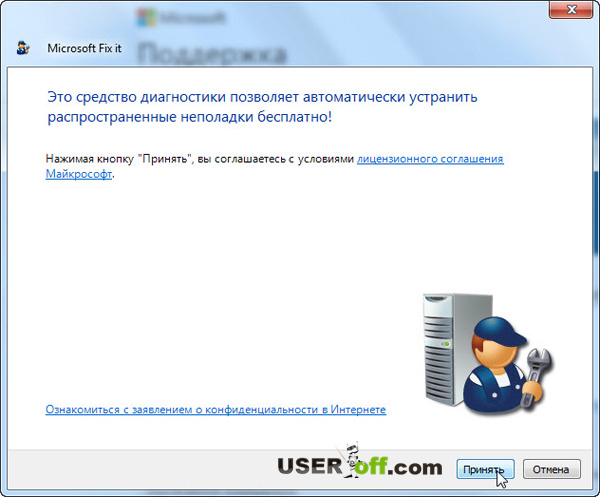
Нічого не натискаєте, чекаєте наступного вікна.
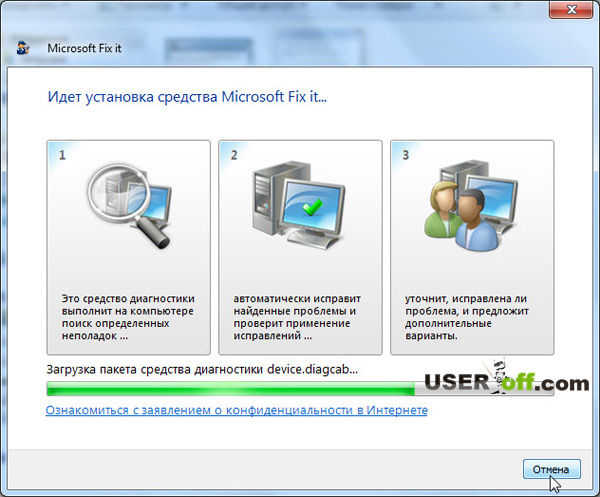
Вам будуть пропонувати здійснити різні дії, наприклад, включити Wi-Fi, якщо він відключений, встановити драйвер, якщо він не встановлений і т. д. Перш ніж натиснути «Виправити», прочитайте, що саме буде виправлено. Ця утиліта не від усіх бід, не думайте, що ця чарівна паличка, хоча іноді буває вкрай корисна.
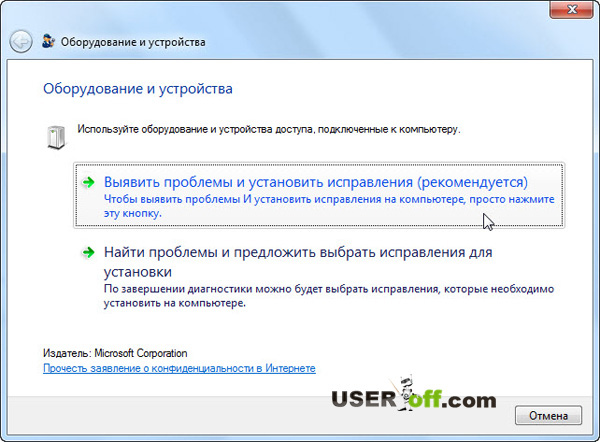
Багато користувачі забувають, що бездротові пристрої працюють за допомогою батарейок. Тому, якщо не працює бездротова миша, тоді зверніть увагу на батарейки, можливо, вони сіли. Не варто дивитися на індикатор підсвічування (лазер) в нижній частині мишки. Напруги від батарей для забезпечення його харчуванням може вистачати, а от на решту повноцінну роботу – немає. Коли мишка почне працювати через раз, то це знак того, що необхідно зробити заміну. У тому випадку, якщо після покупки нових батарейок мишка відмовляється працювати, тоді справа в іншому і потрібно розбиратися далі. Також дуже часта проблема – це засмічення лазера в миші. В такому разі його можна акуратно протерти ватним тампоном або вухо чищенням.
Можна розібрати мишку, якщо ви думаєте, що проблема криється в пилу і бруду. Будь-яка комп’ютерна миша розбирається елементарно, на інтуїтивно зрозумілому рівні (як правило, досить відкрутити пару шурупів, а потім – закрутити їх назад). Переверніть мишу, де знаходиться лазер, переконайтеся, що мишка включена – положення «ON». Також внизу є кнопка Reset або Connect, натисніть на неї і перевірте мишку.

Проблеми з боку програмного забезпечення
Можливо, ви недавно встановлювали програми, які стосуються роботи бездротової мишки. Згадайте, яке програмне забезпечення встановлювали на свій комп’ютер. Якщо це так, то спробуйте видалити його перезавантажити комп’ютер і заново підключити мишку. Мишка заробила? Тоді треба розібратися з цією програмою. Якщо все перепробували, але все одно не розумієте, чому перестала працювати бездротова миша, тоді варто подивитися налаштування Windows і зрозуміти, чому не працює бездротова миша у вашому комп’ютері.
Пробуємо повернути мишку до життя програмним шляхом. Підключіть просту будь-яку мишку до комп’ютера або ноутбука, для того щоб виконати нижчеописані дії. Ви можете їх зробити без мишки, використовуючи клавіатуру і гарячі клавіші. Переконайтеся, що воно підключено за допомогою USB-приймача до працюючого порту (щоб напевно, перевірте порт на працездатність шляхом підключення, наприклад флешки і т. д.), після цього йдемо в «Пуск» — «Панель управління» — «Обладнання і звук». В розділі «Пристрої та принтери» нас конкретно цікавить напис «Диспетчер пристроїв», клікаєм по ній і перед нами відкривається відповідне вікно. Шукаємо тут «Миші та інші вказівні пристрої». Розкриваємо дану гілку і клацаємо правою кнопкою миші по наявним в списку назвою (це як раз ваша миша), вибираємо «Задіяти». Такого варіанту може і не бути – тоді натискаємо «Відключити», а потім «Задіяти».
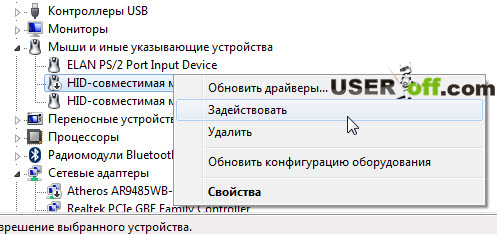
А на сьогодні у мене все. Щиро бажаю вам удачі з вашими бездротовими пристроями і думаю, що у вас вийшло вирішити проблему, коли не працює бездротова миша.
Вже скоро закінчиться турнір, залишився 1 пазл.
==>Сюди надсилати відповідь<==


